告诉你电脑本地连接不见了该怎么办
本地连接丢失怎么办?不仅找不到图标而且连网络也没了,这该如何是好,别担心,接下来我们看看会造成本地连接丢失的原因是什么吧,希望看完后能解决你的问题。
本地连接不见造成的情况往往有三种,第一种是看不到图标,但是网络依然可以用得上,第二种,本地连接不见了,网络也被禁止了,第三种,服务进程关闭而导致了本地连接不见的,那么出现这些情况该怎么办,接下来我将分享找回本地连接的相关教程给大家。
电脑本地连接丢失
1.本地连接不见了,但依然可以上网
网上邻居---右键---选择属性
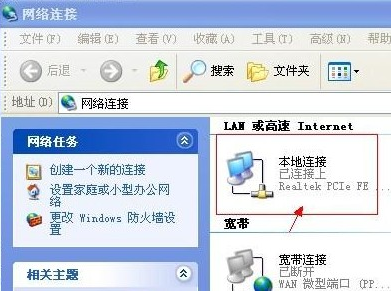
本地连接丢失界面1
勾选【连接后显示图标】和通知窗口,如下图
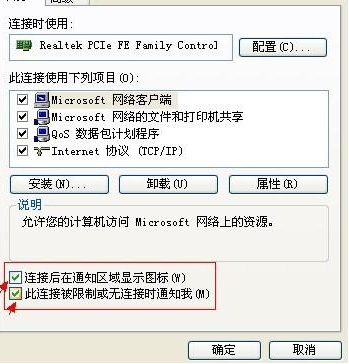
本地连接丢失界面2
2.本地连接不见了 不能正常的连接网络 本地连接受限制或无连接
同样在“网上邻居”图标上右键打开网络连接,查看“本地连接”是否被禁用,如果是灰色就表示被禁用了,解决方法是在本地连接上右键选择启用即可。
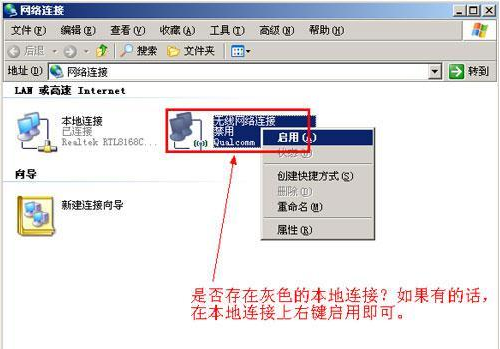
本地连接丢失界面3
查看设备管理器中查看本地连接设备状态
右键“我的电脑”—“属性”—“硬件”—“设备管理器”—“网络适配器”如果有

本地连接丢失界面4
右键网络适配器中的网卡,选择“属性”可可以看到网卡的运行状况,如下图:若有问题可点击【疑难解答】如果出现了黄色感叹号,说明驱动兼容性存在问题,可以用驱动精灵万能网卡版更新驱动。
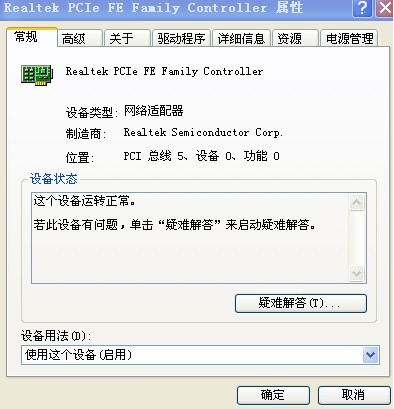
本地连接丢失界面5
3.服务进程关闭导致本地连接丢失
右键“我的电脑”—“管理”—“服务和应用程序”—“服务”,打开“Network Connections”
将启动类型“手动”改成“自动”即可,刷新后再回到“网上邻居”查看属性就可以了。
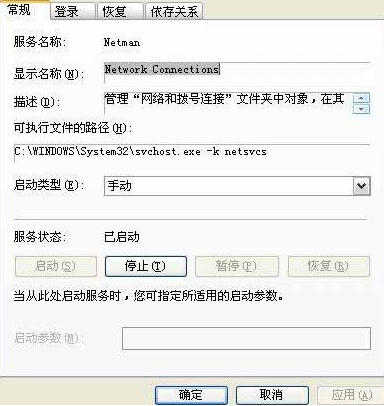
本地连接丢失界面6
以上是电脑本地连接丢失常见的的几种情况,希望可以帮助到你。

 2019-08-06 12:03:52
2019-08-06 12:03:52




